Utilizar contas de destino
Ultima atualização: Abril 3, 2024
Disponível com qualquer uma das seguintes assinaturas, salvo menção ao contrário:
|
|
|
|
Se tiver uma estratégia de marketing baseada em contas , a sua página de índice de contas-alvo é o centro de comando para as equipas de marketing e vendas monitorizarem o progresso da conta. Permite-lhe acompanhar as contas em que você ou a sua equipa querem trabalhar e filtrar rapidamente essas contas para identificar os passos seguintes.
Na primeira vez que aceder, terá de o configurar seleccionando algumas contas-alvo para visualizar na página de índice. Você poderá adicionar contas-alvo depois.
Adicionar contas-alvo
Quando adiciona uma conta-alvo, pode monitorizar e analisar os dados das empresas na sua página de índice de contas-alvo. Pode marcar empresas como Contas-alvo em massa através da atualização da propriedade Conta-alvo dos registos da empresa em a página de índice da empresa, através de uma importação de empresa, ou através de um fluxo de trabalho de empresa para Verdadeiro.
Caso contrário, você pode fazer isso manualmente dentro da página de índice de contas-alvo. Para adicionar automaticamente contas-alvo:
- Na sua conta HubSpot, acesse CRM > Empresas e clique em Ver contas-alvo .
- No canto superior direito, clique em Selecionar contas de destino.
- No painel direito, procure uma empresa que pretenda segmentar e seleccione a caixa de verificação para a empresa. Pode selecionar o número de empresas que quiser.
Atenção: estas empresas devem ter sido criadas, antes de as poder selecionar como contas de destino.
- Uma vez concluído, clique em Escolher contas de destino. As contas selecionadas serão adicionadas à sua exibição. Estes registos de empresa terão agora um valor de propriedade Target Account de True.
No futuro, se pretender remover uma conta-alvo, actualize a sua propriedade Conta-alvo para Falso em o seu registo diretamente, em as páginas de índice relevantes, através de uma importação, ou através de um fluxo de trabalho.
Exibir métricas da conta-alvo
No canto superior, você pode visualizar as métricas de alto nível da página de índice de suas contas-alvo, após adicioná-las.
- Contas-alvo: o número de contas-alvo em sua conta HubSpot.
- Contas com negócios abertos: o número de contas-alvo associadas a negócios que não estão em fases de negócios fechados ou perdidos.
- Valor do negócio em aberto: a soma dos valores de propriedade Montante nos negócios em aberto associados às suas contas-alvo.
- Falta de qualquer função de compra: o número de contas-alvo em que todos os contactos associados não têm um valor na sua função de compra propriedade. Quando um contato associado tiver uma função do comprador, a conta-alvo não estará na contagem.
- Decisores em falta: o número de contas-alvo em que nenhum dos seus contactos associados tem o valor Decisor na sua Função de comprador propriedade.
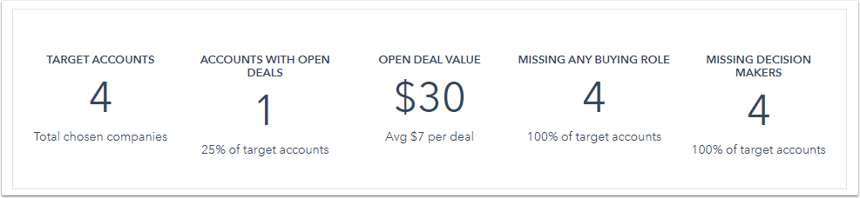
Na tabela, é possível visualizar:
- Contactos: o número de contactos associados à conta de destino.
- Negócios em aberto: o número de negócios associados à conta-alvo que não estão em fases de negócios fechados ou perdidos.
- Valor do negócio em aberto: a soma dos valores de propriedade Montante nos negócios em aberto associados às suas contas-alvo.
- Último contato: o tempo desde o usuário na sua conta da HubSpot se envolveu pela última vez com um contato associado à conta-alvo. Estas são actividades iniciadas pelo utilizador do HubSpot, incluindo e-mails 1:1 enviados por um utilizador do HubSpot, chamadas, e reuniões.
- Último envolvimento: o tempo desde que um contato associado à conta-alvo se envolveu com sua empresa. Trata-se de actividades de vendas geralmente iniciadas pelo contacto, tais como o envio de um formulário , a visualização de um documento partilhado através da ferramenta de documentos e a visualização do seu sítio Web.
- Programado: a próxima atividade programada associada à conta-alvo. Isto inclui reuniões agendadas em , tarefas em e sequência de e-mails em .
Atenção: Se tiver as definições de privacidade de dados activadas na sua conta, a coluna do último compromisso não incluirá quaisquer compromissos de contactos que não tenham uma base jurídica para processar os seus dados.
Identificar contas potenciais
Para identificar potenciais contas na sua página de índice de contas alvo:
- No menu da barra lateral esquerda, clique em Prospects para examinar possíveis prospects.
- No menu da barra lateral esquerda, clique em Recomendações para exibir as contas recomendadas da HubSpot para direcionar, com base nos dados na sua conta da HubSpot.
- Passe o cursor do mouse sobre uma conta recomendada e clique em Escolher como conta-alvo para adicionar como uma conta-alvo.
- Clique em Dismiss para remover a recomendação.
Também pode identificar potenciais contas entre os registos da sua empresa, criando uma propriedade de pontuação para as suas empresas ou um fluxo de trabalho que o ajuda a marcar empresas adequadas como Contas-alvo com base nos valores das suas propriedades.
Filtrar e exibir suas contas-alvo
- Na sua conta HubSpot, acesse CRM > Empresas e clique em Ver contas-alvo .
- Na parte superior da página, clique nos menus pendentes Todos os proprietários ou Selecionar equipas para filtrar as contas-alvo para um proprietário ou equipa específicos da empresa.
- No menu da barra lateral esquerda, clique numa categoria para filtrar as contas alvo e obter uma melhor visão geral de alto nível:
- Todos: mostra-lhe todas as suas contas-alvo.
- Sem tarefas em aberto: mostra-lhe todas as contas de destino que não têm tarefas em aberto para concluir.
- Sem chamadas registadas: mostra-lhe todas as contas-alvo que nunca tiveram uma chamada registada.
- Sem reuniões: mostra-lhe todas as contas-alvo que nunca tiveram uma reunião registada.
- Sem negócios abertos: mostra todas as contas-alvo sem negócios abertos (ou seja, negócios que não estão fechados - perdidos ou fechados - ganhos). Saiba mais sobre deal pipelines.
- Sem decisor: mostra-lhe todas as contas-alvo que não estão associadas a um contacto cujo valor da propriedade Função compradora é Decisor.
- Bloqueadores: mostra todas as contas-alvo que estão associadas a contactos cujo valor da propriedade Buying role é Blocker.
Exibir visão geral da conta-alvo
Todos os utilizadores podem ver a síntese da conta a um nível elevado no painel direito de um registo de empresa. Se for um utilizador com um Sales Hub Professional ou Enterprise assento, pode aceder à Visão geral da conta completa.
- Na sua conta HubSpot, acesse CRM > Empresas e clique em Ver contas-alvo .
- Se não tiver um Sales Hub Professional ou Enterprise seat, clique no nome para ser direcionado para o registo da empresa num novo separador.
- Se tiver um Sales Hub Professional ou Enterprise assento, clique no nome para exibir a Visão geral da conta no painel direito. Isso inclui:
- actividades associadas à empresa;
- contactos associados para os quais a empresa é a sua associação de empresa principal;
Atenção: Se houver uma discrepância entre o número de contactos apresentados na página de índice das contas de destino e o resumo da conta de uma empresa , isso deve-se ao facto de a coluna Contactos apresentar todos os contactos associados, enquanto o painel Resumo da conta apresenta os contactos apenas se a empresa estiver definida como a sua empresa principal.
-
- partes interessadas internas, que são utilizadores da HubSpot que criaram ou fizeram parte de actividades associadas à empresa;
- negócios associados com a empresa; e
- visualizações de páginas controladas a partir de contactos associados.
Trabalhar com uma conta-alvo
- Para trabalhar numa conta-alvo, passe o rato sobre a conta-alvo e clique no menu pendente Actions:
- Criar tarefa: seleccione para criar uma tarefa para a conta de destino no seu registo de empresa num novo separador.
- Criar nota: seleccione para criar uma nota para a conta de destino no seu registo de empresa num novo separador.
- Ver registo da empresa: selecionar para abrir o registo da empresa num novo separador.
- Remover conta: selecionar para remover a empresa como conta alvo. Na caixa de diálogo, clique em Remover para confirmar.
